PC版にはJava EditionとBedrock Edition(BE版)の2種類がある
Java Editionの内容
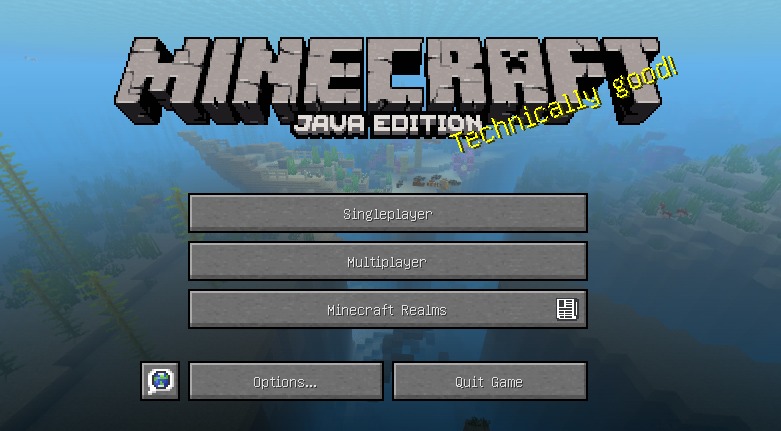
・本格マイクラ
・MOD導入で遊び方は無限大
・できることが多い
・PCに多少のスペックが求められる
Bedrock Edition(BE版)の内容
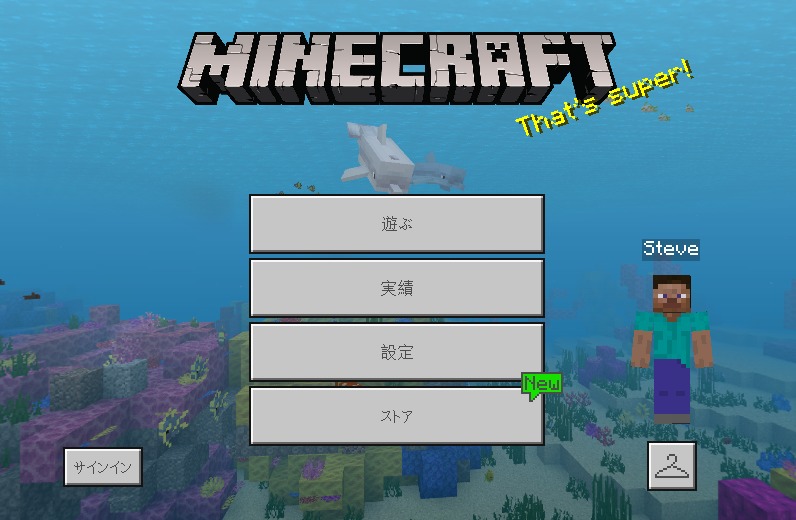
・お手軽マイクラ
・サクサク遊べる
・PC以外のハードとマルチプレイができる
BE版の最大のメリットは他のハードの人と気軽にマイクラで遊べることだと思います。PCなのにMOD導入などで本格的に遊ぶことはできませんが高スペックPCじゃなくてもサクサク遊べますし、友達とのプレイも快適にできます。
Java版とBE版のゲーム内容のちがいですが、アップデートの進行具合にもよりますができることは基本的には同じになります。スポーン条件や細かい仕様の違いなどは多々ありますが根本的には同じマイクラで遊ぶことに変わりはありません。
BE版統一によりswitchとPCでマルチプレイが可能に
マイクラは様々なハードで遊ぶことが可能ですが、ひと昔前までは同じハード同士でしかマルチプレイで遊ぶことができませんでした。しかし最近になりBedrock Edition(BE版)という異なるハードでマルチプレイが可能になる統合版が登場しました。
現在BE版となっているのは次のハードで
- スマホ、タブレット
- Xbox One
- switch
- Windows10
となっているのでPCとswitchでマルチプレイで遊ぶことができます。まだPS4や3DSはBE版となっていませんが前に比べると色々な人と遊びやすきなってきています。
PCに関してはBE版とJE版がありますが異なるハードと遊べるのはBE版だけでJava版では他のハードの人とマルチプレイすることはできないので注意が必要です。
PCマイクラは購入手順に注意
PCのマイクラは購入手順を違うと損をしてしまいます。間違ってBE版を買ってしまったというミスが結構多いので注意しましょう。
なぜ購入手順を間違えると損をしてしまうかというとBE版のマイクラはJava版を買えば無料でもらうことができるからです。しかしBE版を購入してもJava版をもらえるわけではありません。これはどちらのバージョンも約3000円で値段に違いはないので間違ってBE版を買ってしまうと3,000円の損をしてしまいます。
なぜ間違えてBE版を購入してしまう人がいるのかですが、Windows10のアプリ一覧でBE版のマイクラが無料体験版でインストールされていてそこからBEの本製品を購入してしまうことができるからだと思います。
↓マイクロソフトストアにあるのはBE版です↓
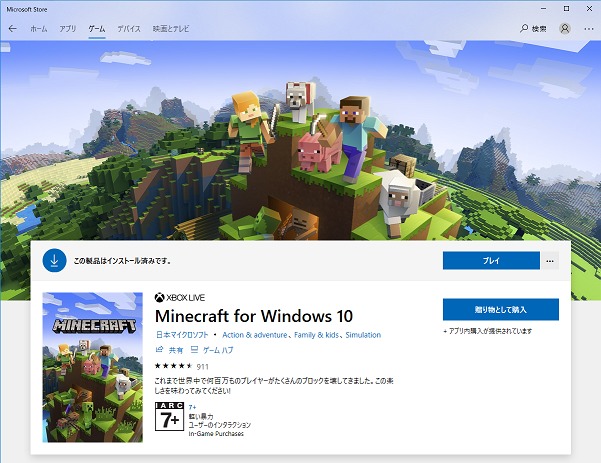
Java版を買うにはマインクラフト公式サイトに行く必要があるのでMicrosoftストアでは買わないように注意してください。Java版を購入すればBE版の特典コードがもらえるのであとはそれをMicrosoftストアで入力するだけでBE版のマイクラをゲットすることができます。
BE版の入手方法
①.マイクラ公式サイトにいく→マイクラ公式
②.Mojang アカウントを作成→ログイン
③.購入ボタンから購入(クレジットカードかマイクラカード)
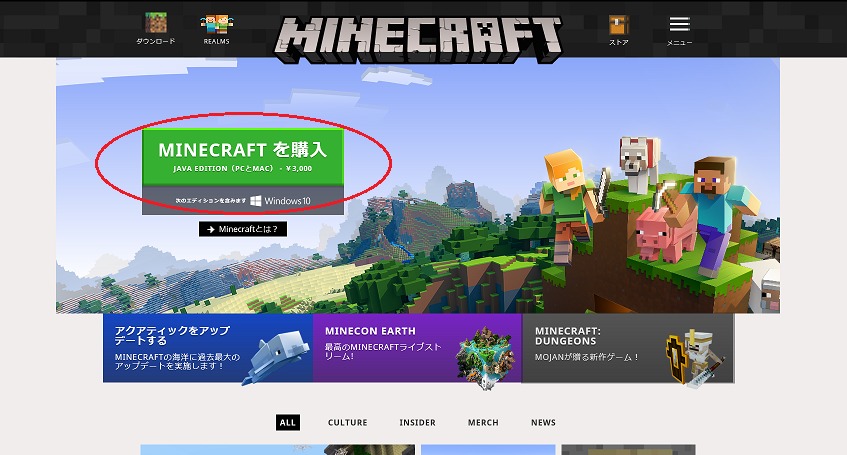
④.ダウンロードページからJava版のダウンロード可能
⑤.Windows版のコードを確認(25文字の英数字)
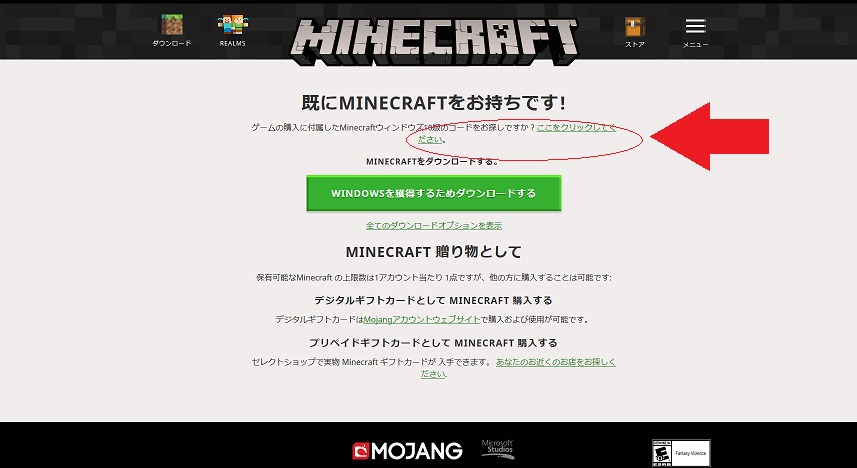
⑥.マイクロソフトストアでコードを入力してBE版をインストール
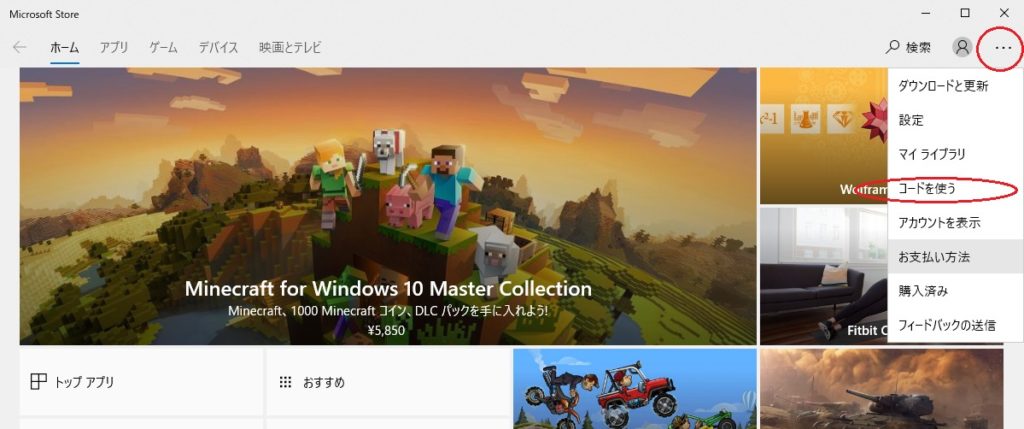
Mojangアカウントさえ作ってしまえばBE版のインストールまではあっというまです。クレジットカードがない場合はマイクラ専用カードが必要になるので注意してください。



コメント